Hoe gebruikers toe te staan om favoriete berichten in WordPress toe te voegen
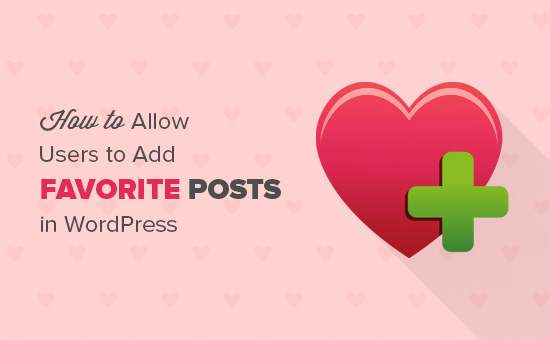
Wilt u gebruikers toestaan om favoriete berichten in WordPress toe te voegen? Gebruikers toestaan om favoriete berichten toe te voegen, biedt een andere manier om contact te maken met uw inhoud. In dit artikel laten we u zien hoe u eenvoudig gebruikers toestaat om favoriete berichten in WordPress toe te voegen.
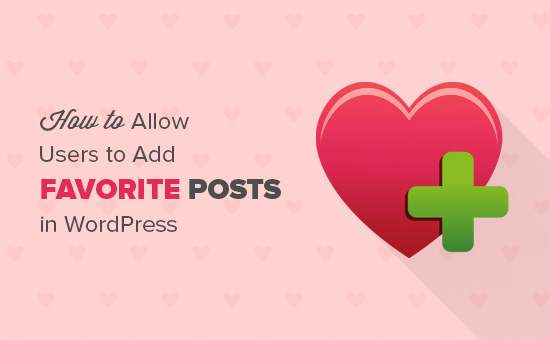
Waarom Favoriete Posts toevoegen in WordPress?
We worden vaak door onze gebruikers gevraagd hoe het bouncepercentage kan worden verlaagd en de betrokkenheid van gebruikers op hun WordPress-blogs kan worden vergroot.
Wanneer de meeste beginners een WordPress-blog starten, proberen ze meer reacties te krijgen om de betrokkenheid van gebruikers te vergroten.
De meeste gebruikers op uw site laten echter geen commentaar achter. Dit kan eenvoudig worden opgelost door andere interacties toe te voegen die niet veel inspanning vergen.
Uw gebruikers zullen eerder op een knop klikken dan een opmerking schrijven. Door postbeoordelingen toe te voegen, zoals knoppen of een favoriet aan een knop toe te voegen, kunt u moeiteloos interacties op uw site aanbieden.
Gebruikers toestaan om favoriete berichten toe te voegen, helpt geregistreerde gebruikers hun favoriete berichten opnieuw te bezoeken. Het zal u ook helpen begrijpen wat voor soort inhoud gebruikers op uw site waarderen.
U kunt nieuwe gebruikers laten zien wat anderen het leukst vinden op uw site en hen betrekken bij uw meest favoriete inhoud.
Dat gezegd hebbende, laten we eens kijken hoe u gebruikers gemakkelijk toestaat om favoriete berichten toe te voegen aan uw WordPress-blog.
Sta gebruikers toe om favoriete berichten in WordPress toe te voegen
Het eerste wat u hoeft te doen is de plug-in WP Favorite Posts installeren en activeren. Raadpleeg onze stapsgewijze handleiding over het installeren van een WordPress-plug-in voor meer informatie.
Bij activering moet je bezoeken Instellingen »WP favoriete berichten om plugin-instellingen te configureren.

De eerste optie op de instellingenpagina is om de optie 'Toevoegen aan favoriet' alleen voor geregistreerde gebruikers in te schakelen. U moet dit niet aanvinken als u wilt dat alle bezoekers de knop 'Toevoegen aan favoriet' zien.
Vervolgens moet je kiezen waar de link 'Toevoegen aan favoriet' wordt weergegeven. De plug-in kan het automatisch weergeven voor of na de inhoud van het bericht. Geavanceerde gebruikers kunnen ook kiezen voor aangepaste methode en gebruik sjabloon tag in WordPress themabestanden.
Nu moet je het afbeeldingspictogram kiezen dat je wilt weergeven naast de link 'Toevoegen aan favoriet'. De plug-in wordt geleverd met een paar afbeeldingen die u kunt gebruiken. Je kunt ook je eigen afbeelding uploaden of helemaal geen afbeelding tonen.
Hierna kunt u het aantal berichten kiezen dat u op uw favoriete berichtenpagina wilt weergeven. De standaardoptie is 20, je kunt dat wijzigen als je wilt.
Ten slotte kunt u statistieken in- of uitschakelen. U moet het ingeschakeld houden als u de meest favoriete posts in de zijbalkwidget wilt weergeven.
Vergeet niet op de knop 'Update-opties' te klikken om uw instellingen op te slaan.
Je kunt nu elk bericht op je website bezoeken en je ziet de link Toevoegen aan favoriet.

De meest favoriete berichten in WordPress weergeven
Je kunt je favoriete berichten in de zijbalk van je blog laten zien. Hier is hoe je dat zou doen.
Ga naar Uiterlijk »Widgets pagina. Onder de lijst met beschikbare widgets ziet u de widget 'Meest favoriete berichten'. U moet deze widget naar een zijbalk slepen en neerzetten. Als u hulp nodig hebt bij het toevoegen van een widget, bekijk dan onze handleiding over het toevoegen en gebruiken van widgets in WordPress.

U kunt het aantal berichten selecteren dat u in de widget wilt weergeven. Vergeet niet op de knop Opslaan te klikken om uw widgetinstellingen op te slaan.
Je kunt nu je website bezoeken om de meest favoriete posts in de zijbalk van je blog te bekijken.

De favoriete berichten van een gebruiker in WordPress weergeven
Deze plug-in bewaart favoriete berichten voor niet-geregistreerde gebruikers in cookies. Voor geregistreerde gebruikers slaat het hun favoriete berichten op in uw WordPress-database.
Hier ziet u hoe u elke gebruiker hun favoriete berichten op uw site kunt tonen.
Ga naar Appearane »Widgets pagina en voeg 'Gebruikers favoriete berichten' widget toe aan een zijbalk.

U kunt het aantal berichten selecteren dat u in de widget wilt weergeven. Vergeet niet op de knop Opslaan te klikken om uw widgetinstellingen op te slaan.
Zo zag het er uit op onze demosite:

Je kunt ook de favoriete berichten van gebruikers in een WordPress bericht-, pagina- of tekstwidget tonen met behulp van de [Wp-favorite-berichten] Korte code. Dit is vooral handig als u een aparte pagina wilt maken waarop gebruikers al hun favoriete berichten kunnen zien.
We hopen dat dit artikel je heeft geholpen om gebruikers toe te staan favoriete berichten in WordPress toe te voegen. Misschien wilt u ook onze complete stapsgewijze WordPress SEO-gids voor beginners bekijken.
Als je dit artikel leuk vond, meld je dan aan voor onze YouTube-video-tutorials over WordPress. U kunt ons ook vinden op Twitter en Facebook.


